
Временом старе фотографије избледе. Црнци постају испрани, а белци прелазе у сиву. Ако постоје боје, оне такође бледе, окрећући се различитим нијансама и чинећи да фотографија изгледа више као старина него као приказ било чега стварног.
ПОВЕЗАН: Најбоље јефтиније алтернативе Пхотосхопу
Ако ипак скенирате своје старе, изблиједјеле фотографије, за исправљање у боји можете користити моћан уређивач попут Пхотосхопа (или неку од његових јефтинијих алтернатива). Погледајмо како то учинити.
За ову лекцију, претпостављам да иматенеко познанство са Пхотосхопом. Ако не, потражите наш детаљни водич за осмо делови о учењу Пхотосхопа и наше лекције о слојевима и маскама, слојевима за подешавање и кривинама. Техника је веома једноставна, али је лакша за употребу ако разумете шта се догађа.
Боја исправљање избледеле црно-беле слике
Једноставније је исправити црно-белу фотографију, па нека започнемо тамо. Користим ову стару фотографију од корисника Флицкр, Фаитх Гобле. То је диван портрет који је почео да бледи и бели.

Отворите слику коју желите да исправите у Пхотосхопу.

Затим идите на Слој> Слој новог подешавања> Кривуље.
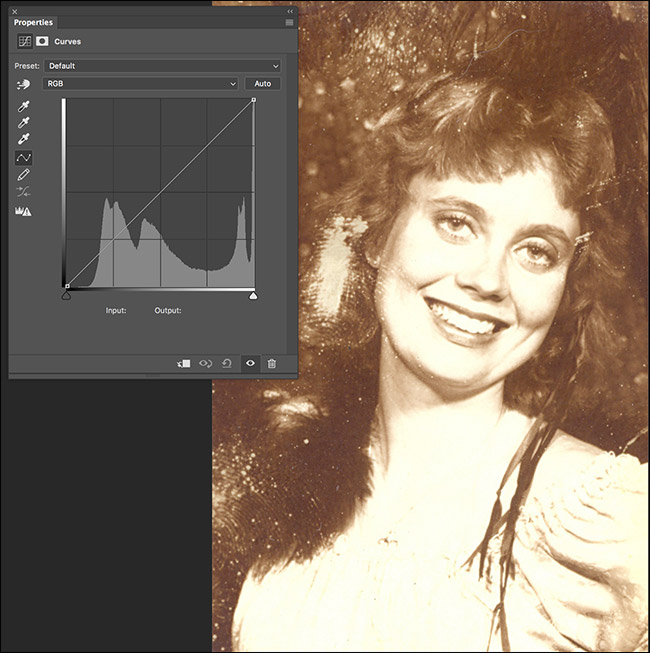
Изаберите капалицу са црном тачком, кружи је испод.

Кликните на које би требале бити најмрачније или црне области слике. За ово је савршено перо поред врата модела.

То је постављена црна тачка. Ствари би требало да изгледају мало мање изблиједјеле. Затим изаберите капи за очи са белом тачком. Опет је заокружено у наставку.

Пронађите подручје слике које би требало бити стварно свијетло и кликните га. У овом случају, одећа модела изгледа као да је веома сјајна, тако да ћу овде кликнути.

Ефекти овога пута нису тако драматични, јер су светла подручја ове слике већ прилично у реду.
Додавање таквог контраста може бити прилично туп и лако је отићи предалеко. Одаберите слој кривуље и смањите његову непрозирност на око 90%. Ово ће ефекат мало ублажити.

Сада би слика требала изгледати овако. Дефинитивно више не бледи. Последња ствар коју треба да урадите је да се ослободите одливања боја.

Идите на Лаиер> Нев Лаиер Лаиер> Хуе / Сатуратион.

Повуците клизач Сатуратион све до 0.

И то је то, завршио си. Слика је сада савршена, необрађена црно-бела.

Боја Исправљање избледеле слике слике
Хајде да то поновимо са обојеном сликом. Ова фотографија долази из љубазности колеге Хов-То Геек-а, Цамерон Суммерсон.

Поступак корекције контраста и бојеје потпуно исто. Отворите слику у Пхотосхопу, додајте слој Цурвес и користите црне и беле тачке за подешавање црно-белих тачака.
Једном када то учините, требало би да имате овако нешто.

Напомена, да поставим белу тачку, користио сам обруб око слике. Папир увек треба да буде врло близу белој боји. Кад год се на старој слици налази обруб, она их исправља у боји много лакше.
Иако ово већ изгледа прилично добро, боје нису савршене. Идите на Лаиер> Нев Лаиер Лаиер> Хуе / Сатуратион.

Овог пута не можемо једноставно уклонити сву засићеност. Морамо се играти са клизачем Хуе све док ствари не прођу погледај јел тако. Повуците клизач Хуе улево и удесно док ствари не изгледају добро.

Већина вредности ће изгледати грозно, али требали бисте бити у могућности да се прилагодите распону који изгледа природно. За ову фотографију установио сам да је око 13. Једноставно све изгледа мало стварније.
Играјте се са својом сликом и погледајте шта изгледанајбоље. То ће вероватно бити вредност између -40 и +40, али испробајте их све. Ово није тачна наука, па само крените с нечим што вам се свиђа изглед.

И то је то, завршио си. Снимили сте стару, изблиједјелу фотографију и боју је исправили тако да она изгледа много боље са само слојем кривине и нијансе / засићености. Ова техника треба да делује на готово било којој слици, без обзира на то колико је избледела или промењена.








